
BIOS硬盘启动设置
在现代计算机的使用过程中,硬盘启动设置是一个非常重要的环节,尤其是在PC自检和操作系统加载阶段。BIOS(Basic Input Output System,基本输入输出系统)作为计算机硬件和操作系统之间的桥梁,其启动设置直接影响计算机能否顺利进入操作环境。本文将结合中国地区用户的实际情况,详细介绍BIOS硬盘启动设置的相关知识和操作方法。
一、什么是BIOS硬盘启动?
BIOS硬盘启动指的是计算机在开机时,通过BIOS程序读取并执行硬盘上的操作系统启动文件,进而加载操作系统的过程。通常情况下,计算机启动时,BIOS会按照预设的启动顺序依次检测硬盘、光驱、U盘等设备,找到可引导设备后将控制权交给启动设备,完成操作系统的启动。
在中国,随着互联网普及和电子商务的发展,越来越多的用户关注计算机的性能和启动效率。合理设置BIOS硬盘启动顺序,不仅能够提升开机速度,还能解决某些由于启动顺序错误导致的无法进入系统的问题。例如,常见的情况是电脑连接了多个硬盘,若启动顺序错误,可能导致系统从错误的硬盘启动,造成系统无法加载。
二、进入BIOS设置界面
要设置硬盘启动,首先需要进入BIOS设置界面。不同品牌和型号的主板进入BIOS的方法略有不同,但常用的按键包括Del、F2、F10、Esc等。以国产品牌如华硕、技嘉、机械师、联想等常见笔记本或台式机为例,开机时连续按Del或F2键即可进入BIOS。
进入BIOS后,我们需要找到“Boot”(启动)选项卡。不同厂家的BIOS界面排列和命名可能不同,但基本都会有明确的“Boot”菜单,里面包含了启动设备的优先级设置。
三、硬盘启动设置步骤
1. 进入“Boot”菜单。
2. 查看“Boot Priority”(启动优先级)列表。通常会列出硬盘、光驱、U盘、网络启动等设备。
3. 将包含系统操作系统的硬盘设置为第一启动项。中国用户中较为常见的是将“硬盘0”(HDD0)或“固态硬盘0”(SSD0)置顶。
4. 如果电脑有多个硬盘,建议优先设置系统盘启动,避免因启动顺序错误导致进入其他硬盘中的无操作系统的情况。
5. 保存设置并退出BIOS。一般按F10键保存并重启。
四、常见问题及解决方法
1. 硬盘无法识别:中国地区部分用户因购买劣质硬盘或硬盘接口松动,可能导致BIOS无法识别硬盘。此时建议先检查硬件连接,必要时更换硬盘数据线。
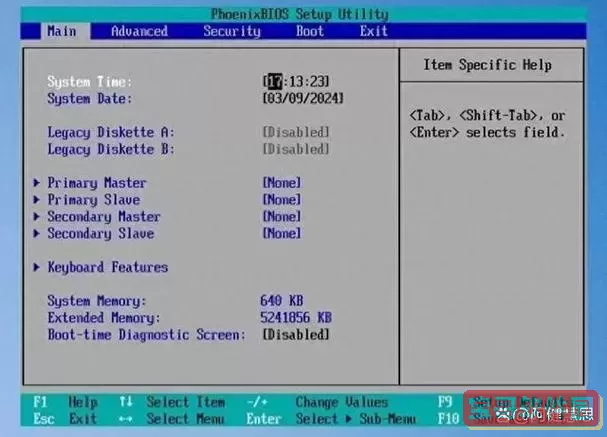
2. 启动顺序修改后无效:有些品牌主板存在启动保护机制,可能需在BIOS中关闭“安全启动”(Secure Boot)或启用“CSM兼容模式”,才能顺利从硬盘启动。
3. 启动项名称混淆:部分国产或品牌机BIOS启动项名称不够直观,建议结合硬盘型号查找对应启动项。
五、固态硬盘(SSD)对启动速度的影响
近年来,SSD在中国市场普及迅速,硬盘启动设置针对SSD和传统机械硬盘有所不同。使用SSD作为系统盘时,设为第一启动设备能显著提升启动速度。部分主板支持NVMe协议的SSD,其启动设置位置会有所不同,用户需参考主板说明书具体操作。
六、总结
BIOS硬盘启动设置是电脑正常启动定位操作系统的关键环节。不论是台式机、笔记本还是一体机,合理设置启动顺序,确保系统盘优先启动,既提升使用效率,也避免了启动失败的困扰。中国用户在面对品牌多样、硬件复杂的情况下,应熟练掌握BIOS设置方法,解决硬盘启动相关问题,提升电脑使用体验。
通过本文的介绍,希望广大用户能对BIOS硬盘启动设置有更清晰的认识,学会自助诊断和调整,使用电脑更加顺畅自如。